In diesem Leitfaden erfahren Sie mehr über Arduino Nano Pinouts und Diagramme. Wir haben eine gut erklärte, auf Diagrammen basierende Pinout-Darstellung des Arduino Nano erstellt.
- Arduino Nano Pinout
- Wie unterscheidet sich der Arduino Nano?
- Möchten Sie einen spannenden Kurs über Arduino mit 12+ Projekten machen?
- Arduino Nan0 – Pin Beschreibung
- Arduino Nano Digital Pins
- Serielle Kommunikationspins
- PWM Pins
- Externe Interrupts
- SPI Pins
- LED
- Arduino Nano Analog Pins
- I2C
- AREF
- Reset
- ICSP
- RESET
- Power
- Anwendungen
Arduino Nano Pinout
Der Arduino Nano ist, wie der Name schon sagt, ein kompaktes, vollständiges und Breadboard-freundliches Mikrocontroller-Board. Das Nano-Board wiegt etwa 7 Gramm und hat Abmessungen von 4,5 cm bis 1,8 cm (L bis B). Dieser Artikel beschreibt die technischen Daten, vor allem die Pinbelegung und die Funktionen jedes einzelnen Pins des Arduino Nano-Boards.
Wie unterscheidet sich der Arduino Nano?
Der Arduino Nano hat ähnliche Funktionen wie der Arduino Duemilanove, aber mit einem anderen Gehäuse. Der Nano ist mit dem ATmega328P Mikrocontroller ausgestattet, der auch im Arduino UNO steckt. Der Hauptunterschied besteht darin, dass das UNO-Board im PDIP-Gehäuse (Plastic Dual-In-line Package) mit 30 Pins und der Nano im TQFP-Gehäuse (Plastic Quad Flat Pack) mit 32 Pins erhältlich ist. Die zusätzlichen 2 Pins des Arduino Nano dienen für die ADC-Funktionen, während UNO 6 ADC-Ports hat, hat Nano 8 ADC-Ports. Das Nano-Board hat keine DC-Strombuchse wie andere Arduino-Boards, sondern einen Mini-USB-Anschluss. Dieser Anschluss wird sowohl für die Programmierung als auch für die serielle Überwachung verwendet. Das Faszinierende am Nano ist, dass er die stärkste Stromquelle mit ihrem Potentialunterschied auswählt und der Jumper zur Auswahl der Stromquelle ungültig ist.
Möchten Sie einen spannenden Kurs über Arduino mit 12+ Projekten machen?
Wir haben einen umfassenden Kurs über Arduino mit dem Namen „Arduino Kurs – Learn By Doing Projects“ entwickelt. Der Kurs wird in Partnerschaft mit Udemy veröffentlicht – der weltweit besten Online-Bildungsplattform. Wenn Sie Arduino beherrschen und ein paar wirklich spannende Projekte mit der Arduino-Plattform entwickeln möchten, wäre die Anmeldung zu diesem Kurs die beste Entscheidung, die Sie treffen können, um Ihre Träume zu verwirklichen. Werfen wir also einen kurzen Blick darauf, was Sie in diesem Kurs alles lernen werden.
Kursdetails ansehen
Unser Kurs „Arduino-Kurs“ folgt einem kompletten Learning-by-Doing-Ansatz, bei dem Sie jedes einzelne Konzept anhand eines Projekts erlernen werden. Der Kurs ist mit 12+ Projekten konzipiert, die von einfachen über mittlere bis hin zu fortgeschrittenen Projekten reichen. Der Kurs beginnt mit der Einführung von grundlegenden Konzepten und einfachen led-basierten Projekten, und geht dann zur Erklärung von Konzepten auf mittlerer Ebene über, wie z.B. Sensorschnittstellen, sensor-basierte Projekte und schließlich lehrt der Kurs, wie man fortgeschrittene Projekte und IoT (Internet of Things) basierte Projekte mit der Arduino-Plattform durchführt.
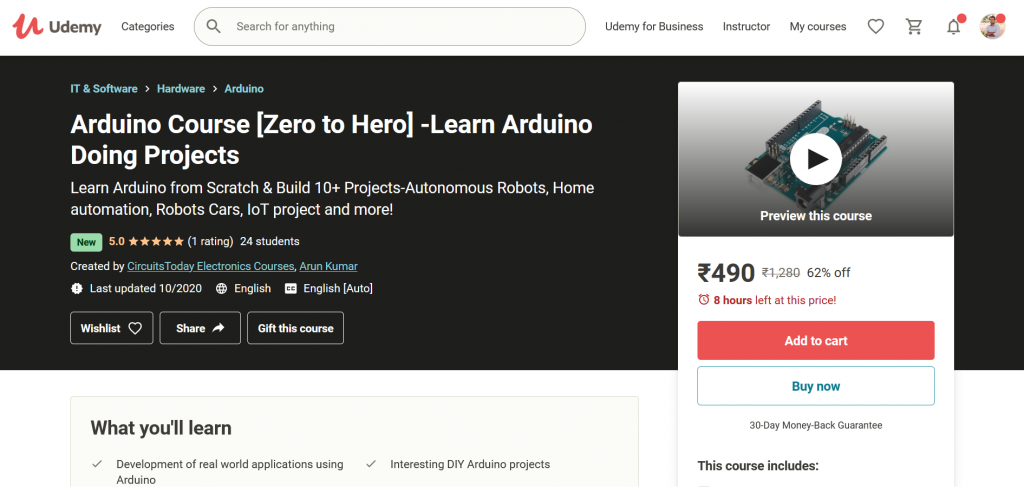
In diesem vollständigen Videokurs werden Sie die folgenden Projekte durchführen:
- Automatischer Händedesinfektionsmittel-/Seifenspender
- Automatische Lichtsteuerung mit LDR
- Erzeugung von Mustern mit LEDs
- Smartes Türschloss mit Tastaturen (Digitales Codeschloss)
- Sicherheitssystem für das Haus (Schutz vor Brandunfällen, Gasaustritt,)
- Wetterüberwachungssystem (Messung der Temperatur & Luftfeuchtigkeit)
- Hausautomation mit Smartphone & TV-Fernbedienung
- Linienverfolgungsroboter (die Grundlagen zum Bau von Robotern)
- Hindernisvermeidungsroboter (lernen, Intelligenz in Robotern zu bauen)
- Handy gesteuertes Roboterauto (drahtlos gesteuerte Roboter)
- Smartes Bewässerungssystem
- IoT-basierte Wetterstation (Anzeige von Wetterdaten auf einer Website/Webanwendung)
Kursdetails ansehen
Arduino Nano – Spezifikation
| Arduino Nano | Spezifikationen |
|---|---|
| Mikrocontroller | ATmega328P |
| Architektur | AVR |
| Betrieb Spannung | 5 Volt |
| Flash-Speicher | 32 KB, davon 2 KB vom Bootloader genutzt |
| SRAM | 2KB |
| Taktfrequenz | 16 MHz |
| Analoge E/A-Anschlüsse | 8 |
| EEPROM | 1 KB |
| Gleichstrom pro I/O-Pins | 40 MilliAmpere |
| Eingangsspannung | (7-12) Volt |
| Digitale E/A-Pins | 22 |
| PWM-Ausgang | 6 |
| Stromaufnahme | 19 MilliAmpere |
| PCB Größe | 18 x 45 mm |
| Gewicht | 7 gms |
Arduino Nano Pinout Beschreibung
Anhand dieses Pin-out-Diagramm unten als Referenz, werden wir alle Funktionalitäten jedes einzelnen Pins besprechen.
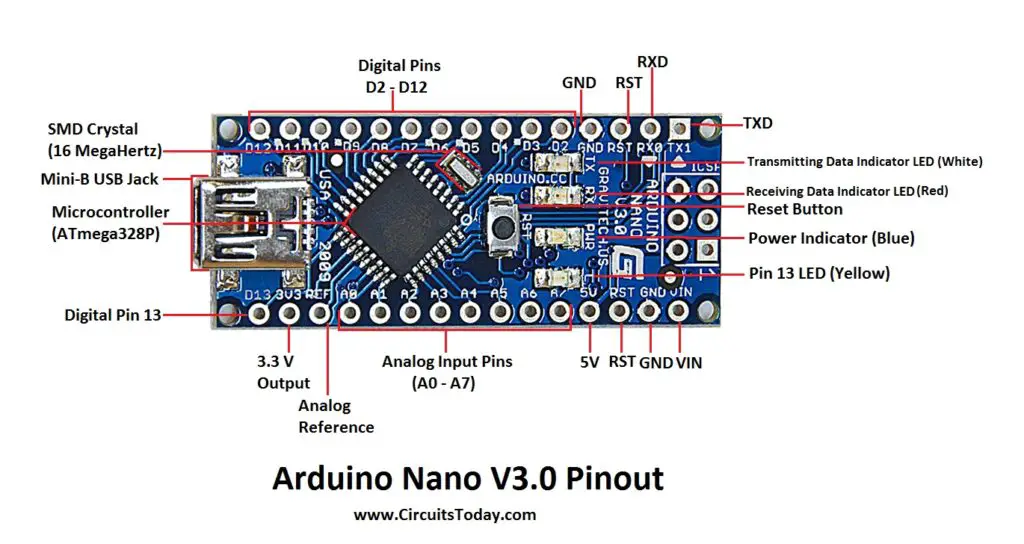
Wir können aus dem Bild ableiten, dass der Arduino Nano insgesamt 36 Pins hat. Wir werden alle Pins sowohl abschnittsweise als auch in einem detaillierten Format endlich sehen.
Digital I/O , PWM - 14 PinsFor Analog Functions - 9 PinsPower - 7 PinsSPI (Apart from Digital I/O Section) - 3 PinsReset - 3 Pins______________________________________________________TOTAL - 36 Pins
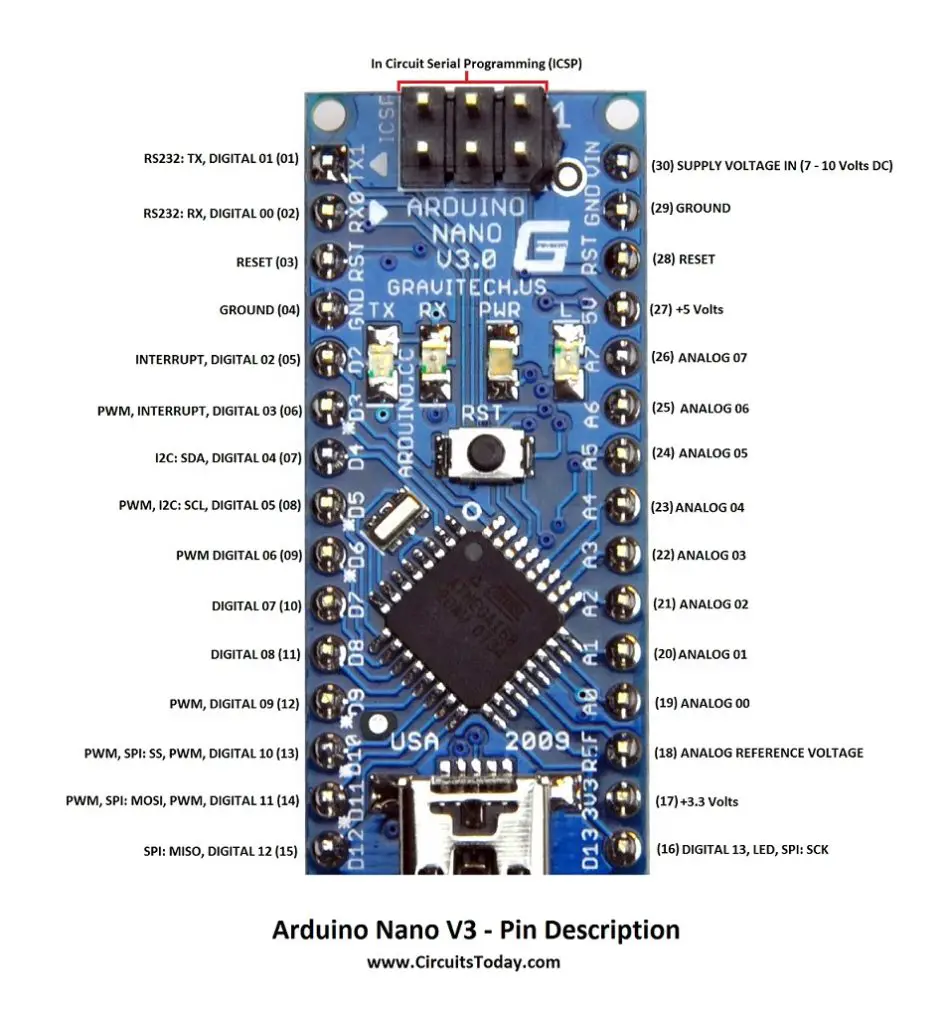
Arduino Nan0 – Pin Beschreibung
Pins 1 bis 30
| Arduino Nano Pin | Pin Name | Typ | Funktion |
|---|---|---|---|
| 1 | D1/TX | I/O | Digital E/A Pin Seriell TX Pin |
| 2 | D0/RX | I/O | Digital I/O Pin Serieller RX Pin |
| 3 | RESET | Eingang | Reset ( Active Low) |
| 4 | GND | Power | Versorgungsmasse |
| 5 | D2 | I/O | Digital I/O Pin |
| 6 | D3 | I/O | Digitaler E/A-Pin |
| 7 | D4 | I/O | Digitaler I/O-Pin |
| 8 | D5 | I/O | Digitaler I/O-Pin |
| 9 | D6 | I/O | Digitaler E/A-Pin |
| 10 | D7 | I/O | Digitaler E/A-Pin |
| 11 | D8 | I/O | Digitaler E/A-Pin |
| 12 | D9 | I/O | Digital I/O Pin |
| 13 | D10 | I/O | Digital I/O Pin |
| 14 | D11 | E/A | Digitaler E/A-Pin |
| 15 | D12 | I/O | Digitaler E/A-Pin |
| 16 | D13 | I/O | Digital I/O Pin |
| 17 | 3V3 | Ausgang | +3.3V Ausgang (von FTDI) |
| 18 | AREF | Eingang | ADC Referenz |
| 19 | A0 | Eingang | Analoger Eingangskanal 0 |
| 20 | A1 | Eingang | Analogeingangskanal 1 |
| 21 | A2 | Eingang | Analoger Eingang Kanal 2 |
| 22 | A3 | Eingang | Analoger Eingang Kanal 3 |
| 23 | A4 | Eingang | Analogeingangskanal 4 |
| 24 | A5 | Eingang | Analogeingang Kanal 5 |
| 25 | A6 | Eingang | Analoger Eingang Kanal 6 |
| 26 | A7 | Eingang | Analoger Eingang Kanal 7 |
| 27 | +5V | Ausgang oder Eingang | +5V Ausgang (vom On-Board-Regler) oder +5V (Eingang von externer Stromversorgung |
| 28 | RESET | Eingang | Reset (Active Low) |
| 29 | GND | Power | Versorgungsmasse |
| 30 | VIN | Strom | Versorgungsspannung |
ICSP Pins
| Arduino Nano ICSP Pin Name | Typ | Funktion |
|---|---|---|
| MISO | Eingang oder Ausgang | Master In Slave Out |
| Vcc | Output | Versorgung Spannung |
| SCK | Ausgang | Takt vom Master zum Slave |
| MOSI | Ausgang oder Eingang | Master Out Slave In |
| RST | Eingang | Reset (Active Low) |
| GND | Power | Supply Ground |
Arduino Nano Digital Pins
Pins - 1, 2, 5, 6, 7, 8, 9, 10, 11, 12, 13, 14, 15, and 16
Wie bereits erwähnt, hat der Arduino Nano 14 digitale I/O-Pins, die entweder als digitale Eingänge oder Ausgänge verwendet werden können. Die Pins arbeiten mit maximal 5V Spannung, d.h. digital high ist 5V und digital low ist 0V. Jeder Pin kann einen Strom von 40 mA liefern oder empfangen und hat einen Pull-up-Widerstand von etwa 20-50 kOhm. Jeder der 14 digitalen Pins auf dem Nano Pinout kann als Eingang oder Ausgang verwendet werden, indem pinMode(), digitalWrite() und digitalRead() Funktionen verwendet werden.
Abgesehen von den digitalen Eingangs- und Ausgangsfunktionen haben die digitalen Pins auch einige zusätzliche Funktionen.
Serielle Kommunikationspins
Pins - 1, 21 - RX and 2 - TX
Diese beiden Pins RX- receive und TX- transmit werden für die serielle TTL-Datenkommunikation verwendet. Die Pins RX und TX sind mit den entsprechenden Pins des USB-to-TTL Serial Chips verbunden.
PWM Pins
Pins - 6, 8, 9, 12, 13, and 14
Jeder dieser digitalen Pins liefert ein Pulsweitenmodulationssignal mit 8-bit Auflösung. Das PWM-Signal kann mit der Funktion analogWrite () erzeugt werden.
Externe Interrupts
Pins - 5, 6
Wenn wir einen externen Interrupt für einen anderen Prozessor oder Controller bereitstellen müssen, können wir diese Pins verwenden. Diese Pins können verwendet werden, um die Interrupts INT0 und INT1 zu aktivieren, indem die Funktion attachInterrupt () verwendet wird. Diese Pins können verwendet werden, um drei Arten von Interrupts auszulösen, wie z.B. Interrupt bei einem niedrigen Wert, Interrupt bei einer steigenden oder fallenden Flanke und Interrupt bei einer Wertänderung.
SPI Pins
Pins - 13, 14, 15, and 16
Wenn Sie nicht wollen, dass die Daten asynchron übertragen werden, können Sie diese Serial Peripheral Interface Pins verwenden. Diese Pins unterstützen die synchrone Kommunikation mit SCK als Synchronisierungstakt. Obwohl die Hardware über diese Funktion verfügt, ist sie in der Arduino-Software nicht standardmäßig vorhanden. Man muss also eine Bibliothek namens SPI Library einbinden, um diese Funktion nutzen zu können.
LED
Pin - 16
Wenn du dich an deinen ersten Arduino-Code erinnerst, eine blinkende LED, dann wirst du bestimmt auf diesen Pin16 gestoßen sein. Der Pin 16 ist mit der blinkenden LED auf dem Board verbunden.
Arduino Nano Analog Pins
Pins - 18, 19, 20, 21, 22, 23, 24, 25, and 26
Wie bereits erwähnt hat UNO 6 analoge Eingangs-Pins, aber Arduino Nano hat 8 analoge Eingänge (19 bis 26), gekennzeichnet mit A0 bis A7. Dies bedeutet, dass Sie *8 Kanal analoge Sensoreingänge für die Verarbeitung anschließen können. Jeder dieser analogen Pins hat einen eingebauten ADC mit einer Auflösung von 1024 Bits (er liefert also 1024 Werte). Standardmäßig werden die Pins von Masse bis 5V gemessen. Wenn die Referenzspannung 0V bis 3,3V sein soll, können wir 3,3V an den AREF-Pin (18. Pin) geben, indem wir die Funktion analogReference () verwenden.
Ähnlich wie bei den digitalen Pins im Nano, haben die analogen Pins auch noch einige andere Funktionen.
I2C
Pins 23, 24 as A4 and A5
Da die SPI-Kommunikation auch ihre Nachteile hat, wie z.B. 4 essentielle Pins und eine Begrenzung innerhalb eines Gerätes. Für die Kommunikation über große Entfernungen verwenden wir das I2C-Protokoll. I2C unterstützt Multi-Master und Multi-Slave mit nur zwei Drähten. Eine für den Takt (SCL) und eine weitere für die Daten (SDA). Um diese I2C-Funktion zu nutzen, müssen wir eine Bibliothek namens Wire Library importieren.
AREF
Pin 18
Wie bereits erwähnt, wird der AREF- Analog Reference Pin als Referenzspannung für den analogen Eingang für die ADC-Konvertierung verwendet.
Reset
Pin 28
Reset Pins in Arduino sind aktive LOW Pins, was bedeutet, dass wenn wir diesen Pin auf LOW setzen, d.h. 0v, wird der Controller zurückgesetzt. Normalerweise werden sie mit Schaltern verbunden, um sie als Reset-Knopf zu verwenden.
ICSP

ICSP steht für In Circuit Serial Programming, was eine der verschiedenen Methoden zur Programmierung von Arduino-Boards darstellt. Normalerweise wird ein Arduino-Bootloader-Programm verwendet, um ein Arduino-Board zu programmieren, aber wenn der Bootloader fehlt oder beschädigt ist, kann stattdessen ICSP verwendet werden. ICSP kann verwendet werden, um einen fehlenden oder beschädigten Bootloader wiederherzustellen.
Jeder ICSP-Pin ist in der Regel mit einem anderen Arduino-Pin mit demselben Namen oder derselben Funktion querverbunden. Zum Beispiel ist MISO auf dem ICSP-Header des Nano mit MISO / digitalem Pin 12 (Pin 15) verbunden; MOSI auf dem ISCP-Header ist mit MOSI / digitalem Pin 11 (Pin 16) verbunden; und so weiter. Beachten Sie, dass MISO, MOSI und SCK-Pins zusammengenommen den größten Teil einer SPI-Schnittstelle ausmachen.
Wir können einen Arduino verwenden, um einen anderen Arduino mit dieser ICSP zu programmieren.
| Arduino als ISP | ATMega328 |
|---|---|
| Vcc/5V | Vcc |
| GND | GND |
| MOSI/D11 | D11 |
| MISO/D12 | D12 |
| SCK/D13 | D13 |
| D10 | Reset |
RESET
Pins 3, 28 and 5 in ICSP
Power
Pins 4, 17, 27, 28, 30 and 2 & 6 in ICSP
Anwendungen
Wir haben eine große Liste von Arduino Nano basierten Projekten mit komplettem Quellcode und detaillierten Erklärungen der Schaltungen zusammengestellt. Schau dir die Liste unten an.
Simple Robotic Arm Project Using ArduinoAuto Intensity Control of Street Light Using ArduinoMeasuring Wheel/Surveyor's Wheel Using Arduino Nano & Rotary EncoderGesture Controlled Mouse (Air Mouse) Using Arduino Nano & AccelerometerDC Motor Speed Control Using Arduino & PWMAutomatic Railway Gate Control Using Arduino & IR SensorCar Speed Detector Using ArduinoWater Level Indicator Using Arduino & Ultrasonic SensorHow to Make an LED Scrollbar Using Arduino NanoHome Automation Using IR Remote ControlArduino Solar Tracker Using LDR Sensor & Servo MotorUltrasonic Blind Walking Stick Using Arduino
